『HP Pavilion 15-ab000』は、日本HPの2015年夏モデルで、カラーバリエーションが豊富なデザイン性に優れたスタンダードノートです。使い方に合わせた3つのモデル「エントリーモデル」「スタンダードモデル」「パフォーマンスモデル」をラインナップ。
ここでは『HP Pavilion 15-ab000』エントリーモデル(ブリザードブルー)のレビューを行います。

|
外観について スペックについて ディスプレイ キーボード ベンチマーク B&Oサウンド視聴(動画に収録) 起動・シャットダウン時間計測(動画に収録) 搭載ソフトウェア 付属品 まとめ |
外観について
『HP Pavilion 15-ab000』のカラーバリエーションは、「ブリザードホワイト」「コバルトブルー」「ピーチピンク」「ナチュラルシルバー」の4種類。
今回のモニター機は「コバルトブルー」です。鮮やかで濃いめのブルーで、とてもオシャレな感じです。

デザイン的にも「ユニボディ」のフレームを採用しているだけあって、パーツが少なく継ぎ目がないですね。

ちなみに、ユニボディにすることで、スキマも少ないのでホコリや汚れにも強く、剛性が高くなるそうです。
ヒンジもシッカリとした作りで、グラつきはないですね。


側面からはこんな感じです。

次に、インターフェースを見てみます。

右側面には、HDMI出力端子とUSB3.0、ヘッドフォン出力/マイク入力コンボポートが実装されています。
左側面には、電源コネクター、ネットワークポート(RJ45)、USB2.0、USB3.0、SDカードスロット、光学ドライブ(エントリーモデルはDVDスーパーマルチドライブ)が実装されています。SDカードスロットは、USBポートの下に実装されているので、真横から見ないと存在に気が付かないかも?
外観について、デザイン性に優れているのと同時に、ユニボディやヒンジの強度、通気口についても、シッカリとした筺体設計に仕上げられている印象です。
高さは、スペック上では 24-28(最厚部)mm となっていますが、見た目は平らに見えます。

次が重さ。
本体の重さは約2.2kg。モバイルするには少し重さを感じるかもしれないですが、バッグなどに入れて持ち歩く移動距離が長くないなら、持ち歩きも大丈夫だと思います。

電源アダプターの重さです。電源アダプターは 173g。

ちなみに、電源アダプターには、電源コードまたは電源プラグのいずれかを接続することができ、使用環境に合わせて使い分けることができます。

電源コードを接続

電源プラグの直付けもOK
スペックについて
モニター機は「エントリーモデル」ですが、そのスペックは次のようになります。
| OS | Windows 8.1 Update (64bit) |
| CPU | インテル Core i3-5010U プロセッサー |
| メモリ | 4GB (4GB×1) DDR3L-1600MHz |
| ストレージ | 500GB ハードドライブ (SATA, 5400回転) |
| 光学ドライブ | DVDスーパーマルチドライブ |
| ディスプレイ | 15.6インチワイド・HDブライトビューディスプレイ (1366×768/最大1677万色) |
| グラフィックス | インテル HD グラフィックス 5500 (プロセッサーに内蔵) |
| ワイヤレス | IEEE802.11a/b/g/n/ac、Bluetooth4.0 |
| Webカメラ | HP TrueVision HD Webcam (約92万画素) |
| バッテリー駆動時間 | 約7時間00分 (MobileMark 2012) |
| 本体サイズ(W×D×H) | 約 384×261×24-28(最厚部) mm |
| 本体質量 | 約2.29kg |
| Office | なし(カスタマイズ可) |
CPUやメモリ、グラフィックスなど、ハードウェアの詳細情報です。

CPU
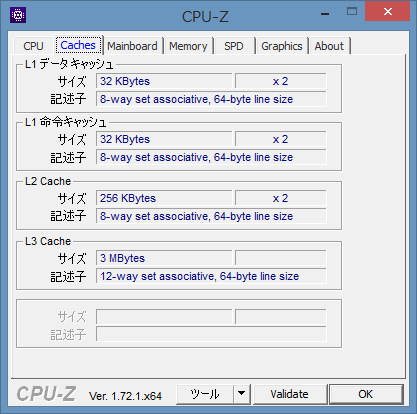
キャッシュ

メインボード
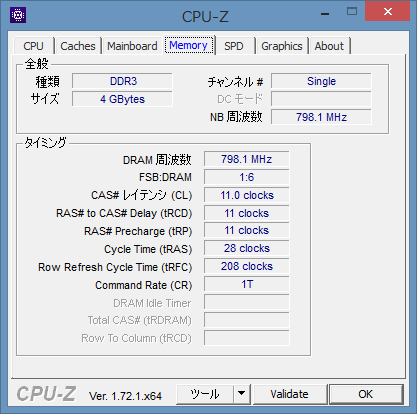
メモリ

メモリスロット

グラフィックス
エントリーモデルではありますが、CPUに第5世代インテルCore i3プロセッサーを搭載しているので、性能的にはエントリーモデルのなかでも上位モデルといえそうです。
ディスプレイ
ディスプレイは 15.6型HD(1366×768)のグレア(光沢)液晶です。
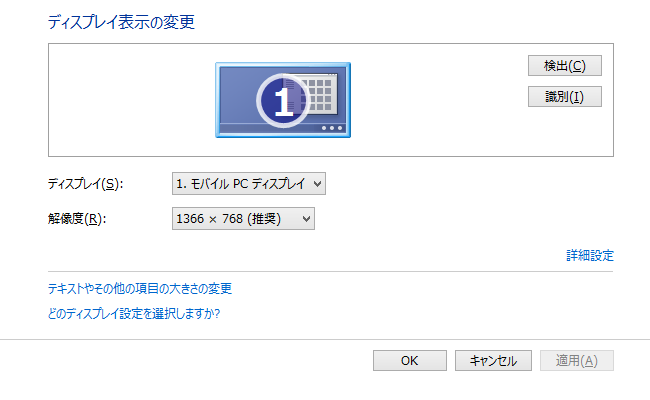
次に、ディスプレイへの映り込み具合を見てみます。


ディスプレイに映像が表示されている状態では、映り込みは和らぎます。窓からの太陽光や、照明に合わせて、ディスプレイの向きを変えてあげれば、映り込みは、ほとんど気にならなくなります。
次に、視野角を確認してみます。
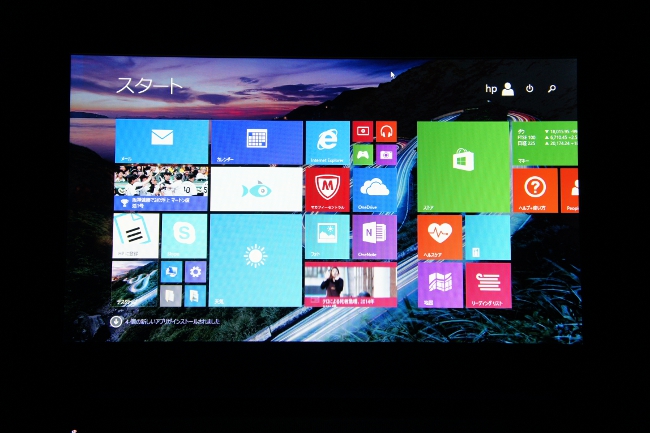
正面

右45度の角度から

左45度の角度から
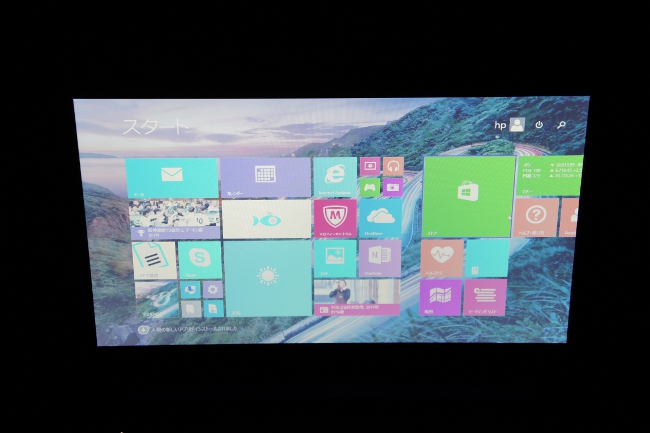
上45度の角度から
正面から見る映像は鮮やかに表現されていますが、斜めから見ると、色彩や色調が若干低下するように感じますが、高視野角を重要視しなければ、問題のないレベルです。
次がディスプレイ面の最大傾斜です。

キーボード
キーボードのレイアウトです。

キートップは、平べったい形状ですが、キートップの表面は適度にザラザラした加工が施されていて、すべりにくく、意外と打ちやすいキーボードです。キートップの滑りにくい加工が指先のフィット感を良くし、打ちやすさを高めているのだと思います。キーピッチ(キーの間隔)も狭くなく、ちょうど良い感じです。
タッチパッドは、クリックボタンと一体化した形状です。タッチパッドのスペースが広めになっているので、縦横スクロール、ズームなどのジェスチャー操作はやりやすくなっています。ただ、アプリの切り替えやチャームの表示には対応していないので、このへんは今後に期待したいと思います。

上下カーソルキーが小さく隣接していますが、ここはチョット扱いにくい感じがします。

また、ファンクションキーについては、標準的なファンクションキーとして動作させるためには、キーボード左下の[fn]キーを押しながら、該当するファンクションキーを押す必要があります。

たとえば、文字入力時の変換に使用する、[f6]キー:かな変換、[f7]キー:カタカナ変換、[f8]キー:半角カナ変換は、単独で押したときはミュートや音量調整が機能したり、インターネットエクスプローラーなどのブラウザで表示しているページを最新情報に表示更新する[f5]キーも単独入力では機能しないなど。
[fn]キーを押しながら、これらファンクションキーを押すことで、標準的なファンクションキーとして動作させることができます。
ファンクションキーの入力機能については、単独入力で標準的な動作に変更することもできます。
その際は、「HPサポート」ページで、「Action Keys Mode」のキーワードでサポート内容を検索し、「Notebook PC シリーズ – 単独で f1~f12 を押した場合、ファンクションキーが機能しない」ページを表示してみてください。変更手順が記載されています。
ただし!
「BIOS」といわれるパソコンのハードウェアの基本設定の変更になるので、設定変更に不安のあるユーザーさんは、電話サポートを利用することをおススメします。サポートサービスは1年間の標準保証として年中無休で使い方などをサポートしてくれます。
サポートの詳細については「HP公式オンラインストア」をご覧ください。
|
⇒『HP Directplus -HP公式オンラインストア-』はコチラ |
次のページでは、『HP Pavilion 15-ab000』の機能・性能についてレビューしています。